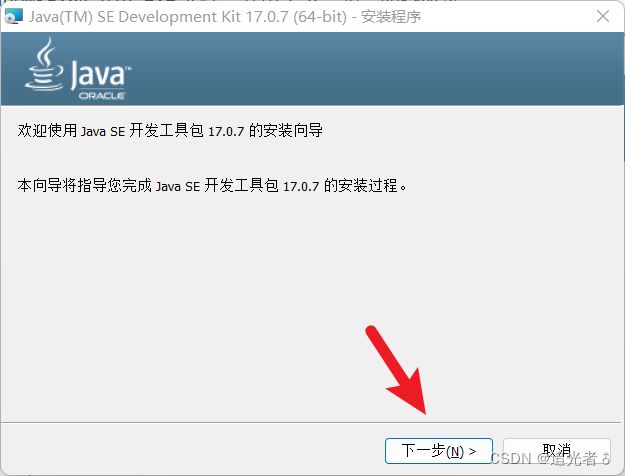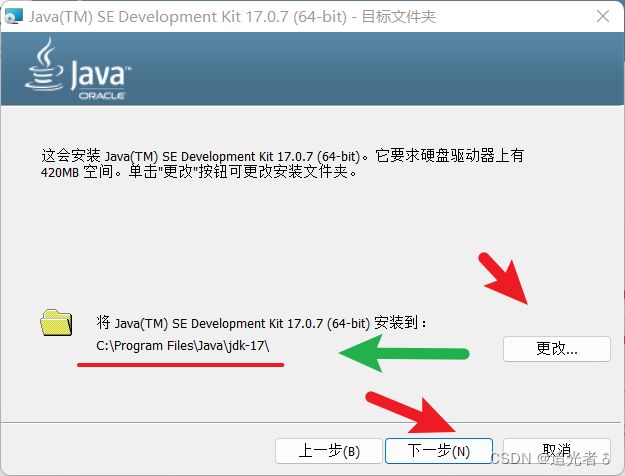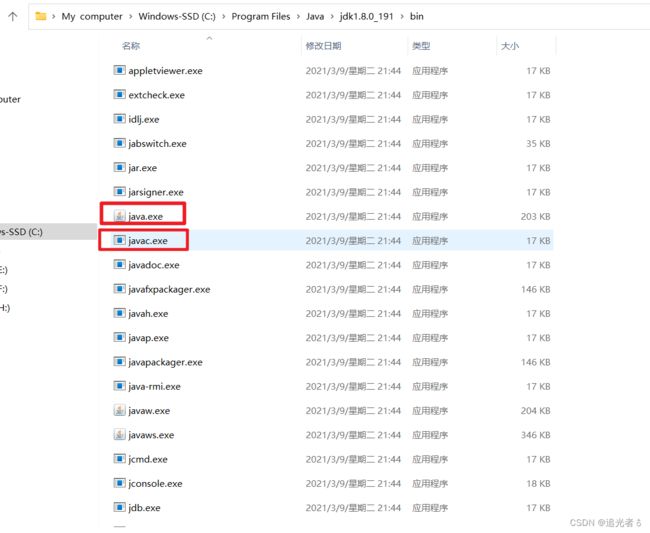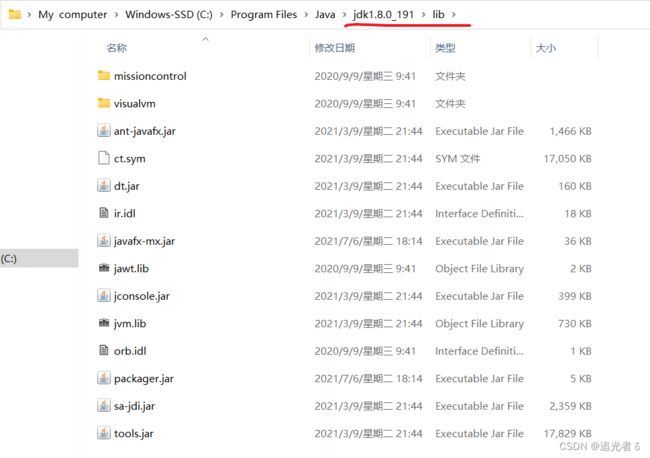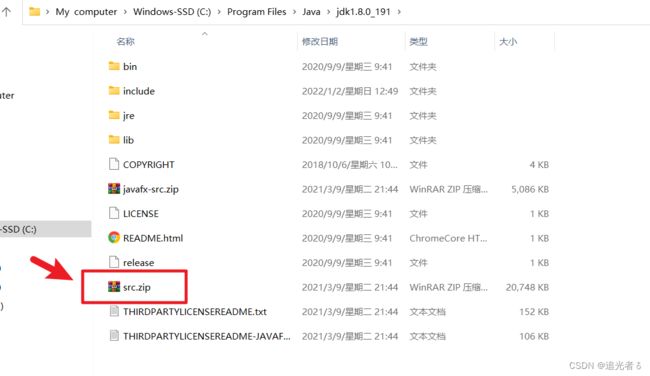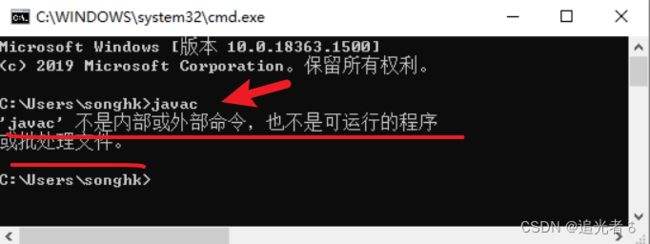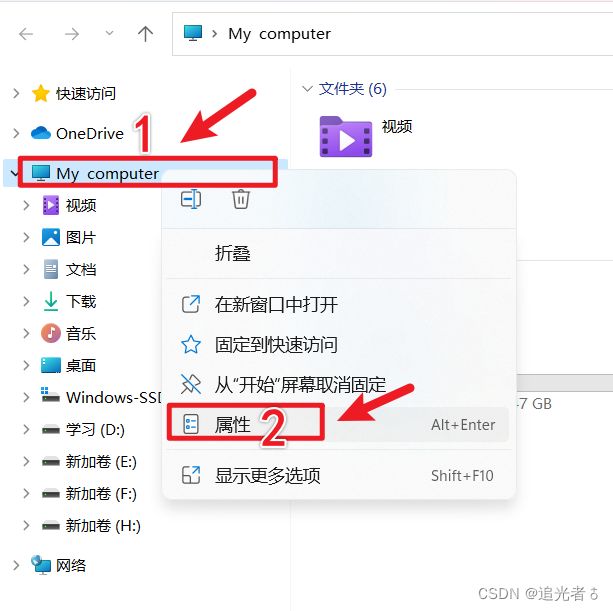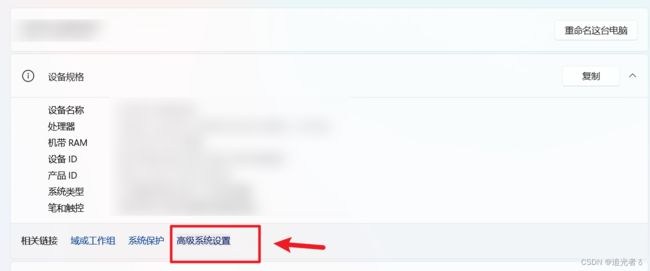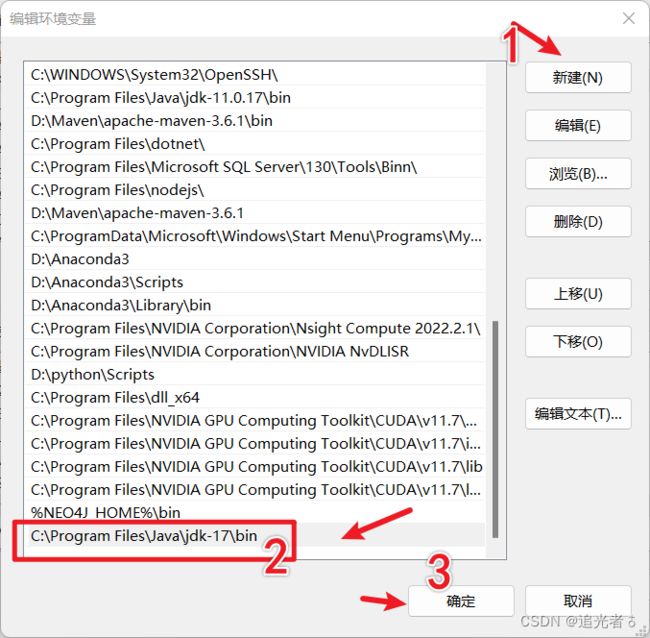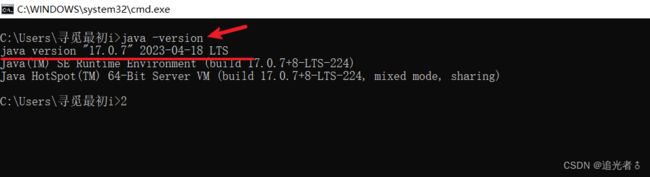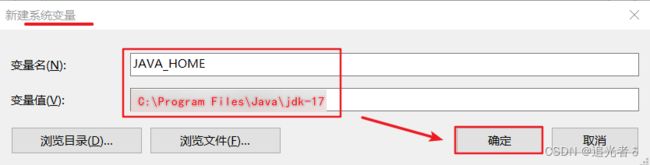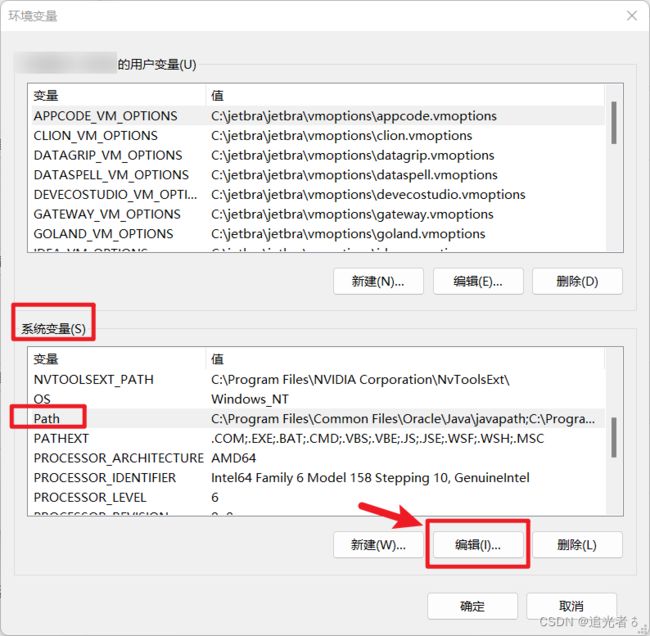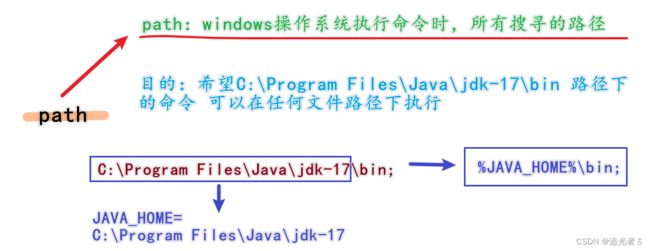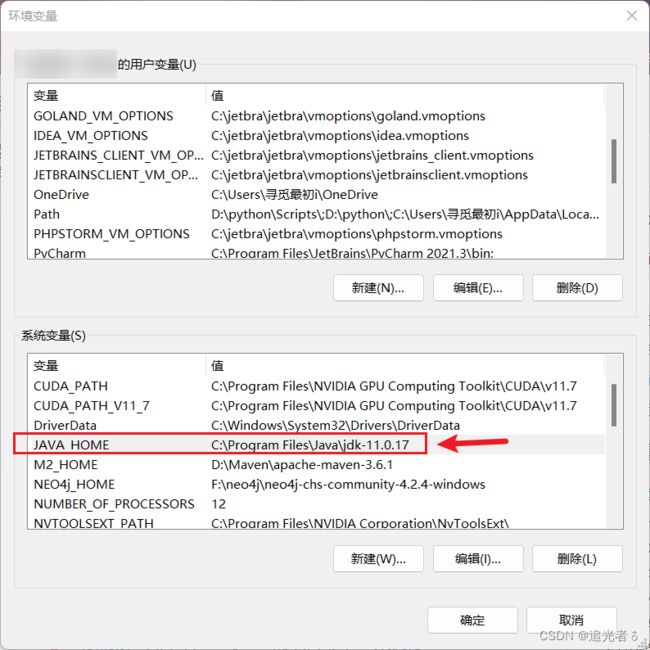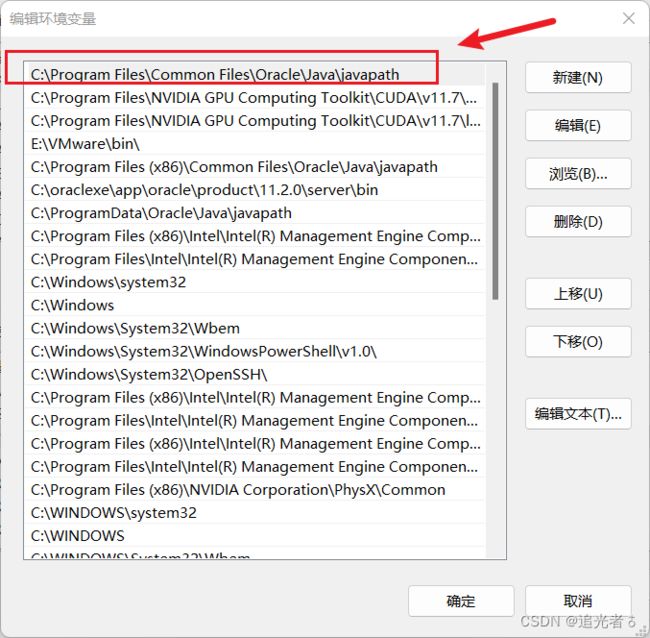【2023,学点儿新Java-06】JDK17安装教程 | jdk1.8中的目录及其含义 | 为什么安装完jdk还要配置path环境变量?| 详细教学:配置path环境变量 | jdk配置方案
前情回顾:
- 【2023,学点儿新Java-05】搭建Java开发环境:什么是JDK、JRE、JVM、Java API?|G1垃圾回收算法 |应该选择哪个版本的jdk?| 安装jdk17 |如何找到各个版本jdk
- 【2023,学点儿新Java-04】Java概述: Java简史、起步阶段和发展阶段、Java之父、Java各个版本 | 什么是Java长期支持版本?| SUN公司简介 | Java技术体系平台介绍
- 【2023,学点儿新Java-03】DOS简介 | 如何进入DOS命令窗口 | 详解:常用DOS命令总结与练习 | 计算机编程语言史 | 机器语言、汇编语言、高级语言 | 计算机编程语言排行榜
- …
- 更多内容,可参阅博主主页 往期文章哦~
永远不要把某个人当成自己的依赖,当你失去时,你失去的不是一个人 而是一种依赖,被爱是偶然,不被爱才是常态。
作者主页: 追光者♂
个人简介:
[1] 计算机专业硕士研究生
[2] 2022年度博客之星人工智能领域TOP4
[3] 阿里云社区特邀专家博主
[4] CSDN-人工智能领域优质创作者
[5] 预期2023年10月份 · 准CSDN博客专家
- 无限进步,一起追光!!!
感谢大家 点赞 收藏⭐ 留言!!!
本篇,在之前已经介绍 JDK、JRE、JVM 以及 应该选择哪个版本的jdk等的基础之上,较为详细地 介绍了jdk17的安装过程。此外,详细介绍了如何在本机配置 jdk并提供了多种配置方案 以及详细说明。希望对大家会有些帮助!喜欢的话,就点赞关注吧!
本文目录
- 一、JDK(17)的安装
-
- 1.0 安装说明
- 1.1 双击 .exe文件
- 1.2 修改安装路径
- 1.3 安装完成
- 1.4 附:jdk1.8 目录简介
- 1.5 附:为什么安装完jdk,还要配置path环境变量?
- 二、配置path环境变量
-
- 2.1 JDK配置方案1:只配置path
-
- 2.1.1 (1)“此电脑,右键单击 属性”
- 2.1.2 (2)选择“高级系统设置”
- 2.1.3 (3)“高级”---->>“环境变量”
- 2.1.4 (4)“系统变量”---->>“Path” 编辑
- 2.1.5 (5)“新建”
- 2.1.6 配置完成,验证
- 2.2 JDK配置方案2:配置JAVA_HOME + path(推荐)
-
- 2.2.1 小结
- 2.2.2 补充(个人版,读者可不看)
- 2.3 JDK17配置方案:(它会) 自动配置
一、JDK(17)的安装
注:不仅仅适用于jdk17,其它版本的jdk亦是如此。
附:jdk17 下载教程
1.0 安装说明
- 可直接“傻瓜式安装”,下一步即可。
- 建议:安装路径 不要有中文 或者 空格 等特殊符号。
- 此处我们 以JDK17为默认版本进行讲解。
1.1 双击 .exe文件
双击 jdk-17_windows-x64_bin.exe 文件(或 右键选中该文件---->>选择 以管理员身份运行),并单击下一步,如下图所示:
1.2 修改安装路径
这里由于我此前将好几个版本的jdk都安装到了默认的C盘,此处我就不更改了。(但是,建议第一次安装的朋友,最好 还是不要把jdk放到默认的C盘哦!)
修改完安装路径,然后点击下一步,
1.3 安装完成
稍等几秒,安装速度 一般取决于大家电脑的性能
安装完成: 点击 关闭即可。
可以查看一下:点击进入jdk-17
1.4 附:jdk1.8 目录简介
jdk-17 对比我以前安装过的 某版本 jdk1.8:
-
include目录:包含一些库文件等。包含了Java Native Interface(JNI)头文件。JNI 是Java与本地语言(C、C++、Assembly等)交互的接口,允许 在Java应用程序内部 使用本地方法。

-
jre目录:运行时环境
jre目录包含Java虚拟机(JVM)、Java类库、Java插件等。JRE目录又包含以下几个子目录:

(1)bin:包含了jvm.dll(Windows)和libjvm.so(Linux)等虚拟机相关的文件;
(2)lib:包含了JRE库文件,如rt.jar等;
(3)ext:包含了Java扩展jar文件,并存储了第三方的扩展jar文件;
(4)plugin:Java web插件所在的目录。

注:具体以实际jdk的版本为准。
注意,jdk(17)安装完成后,还需要“配置path环境变量”。
1.5 附:为什么安装完jdk,还要配置path环境变量?
这是因为:
在安装完JDK之后,我们还希望 在命令行或终端中 能够方便地调用Java相关命令和工具。如果没有配置PATH环境变量,那么系统就无法自动查找Java相关的可执行文件和库文件,只能在JDK的bin目录下直接调用Java可执行文件。
配置PATH环境变量 可以让我们 在任何位置输入Java命令都能够正常使用,而不必 每次都进入到安装目录的bin目录下进行操作。
当我们要在命令行或者终端输入Java命令时,系统会在 PATH内 查找到Java可执行文件的位置,如果未配置PATH,则系统 无法找到Java可执行文件,从而导致调用失败。
因此,通过配置PATH环境变量,可以让我们更方便和高效地使用Java开发工具和命令行工具。
补充:
1. 什么是path环境变量?
答:window操作系统 执行命令时,所要搜寻的路径。
2. 为什么配置path?
答:希望在命令行使用javac.exe等工具时,任意目录下 都可以找到这个工具所在的目录。
此处,我们以JDK为例演示一下:
而只有当 我们在JDK的安装目录的bin目录下 使用javac命令,才会有 结果如下:
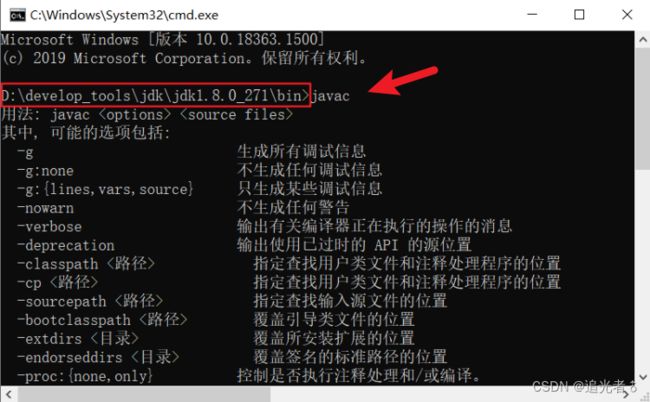
因为 我们不可能 每次使用 java.exe,javac.exe等工具的时候 都进入到JDK的安装目录下,这太麻烦了。这时就需要配置path环境变量。
例如,这就是 我们配置完毕时候的样子:当输入 java 或 javac 或 java.exe 或 javac.exe等 都会得到结果。
二、配置path环境变量
此处,有两种配置环境变量的方案。
2.1 JDK配置方案1:只配置path
2.1.1 (1)“此电脑,右键单击 属性”
打开桌面上的计算机,进入后在左侧找到此电脑,单击鼠标右键,选择属性,如图所示:
2.1.2 (2)选择“高级系统设置”
选择高级系统设置,如图所示:
2.1.3 (3)“高级”---->>“环境变量”
在高级选项卡,单击环境变量,如图所示:
2.1.4 (4)“系统变量”---->>“Path” 编辑
在系统变量中(系统变量 适合于任何用户~),选中Path 环境变量,双击或者点击编辑 ,如图所示:
2.1.5 (5)“新建”
点击新建,填入C:\Program Files\Java\jdk-17\bin (注:当以个人实际为准) ,并将此值上移到变量列表的首位(不移动 在这里也可,移只是为了 系统在搜索时 便于找到,直接使用~,这里我就不移动了…)。如图所示:
然后分别点击 “确定”即可。
上图中是一种编辑模式。使用上图这种方式就已经可以了。
此处,还有另一种编辑模式,与之类似,不过要注意,结尾需要有英文模式下的分号;
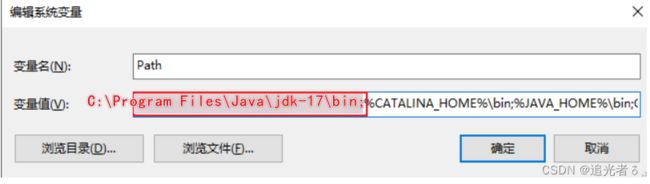
2.1.6 配置完成,验证
可重新启动DOS命令行,输入 java 或 javac 或 java.exe 或 javac.exe 等均可验证,可成功运行。
也可输入 java -version 来验证jdk版本:
2.2 JDK配置方案2:配置JAVA_HOME + path(推荐)
前3步 与 方案1 是一模一样的。
第四步中,只不过将之前的 C:\Program Files\Java\jdk-17\bin 的bin前面的内容,即 C:\Program Files\Java\jdk-17 新建为一个新的 “系统变量”,名称为JAVA_HOME,即如下图所示:
此时,再选中Path 环境变量,双击或者点击编辑 ,如图所示:
在变量值的最前面,键入%JAVA_HOME%\bin。如下图所示:点击新建 即可输入该名称;然后再 可点击 上移 将其移动到最上面的位置。
注意:强烈建议将 %JAVA_HOME%\bin 声明在path环境变量中所有变量的最前面!JAVA_HOME 左右有% 是为了说明它是变量。
这样就配置完成了,验证的效果 同方案一。
2.2.1 小结
2.2.2 补充(个人版,读者可不看)
个人主机此时的变量:
事实上,这里我的主机的 JAVA_HOME 依然是下边这个样子:
注:目前我先沿用这个,后面有需要再随时更改。
2.3 JDK17配置方案:(它会) 自动配置
不管大家有没有提前安装JDK8 或其它版本JDK,在我们安装完JDK17之后,理应按JDK8的方式配置path环境变量。
但是,我们发现在安装完JDK17以后,事实上,在 配置环境变量之前,执行cmd指令:
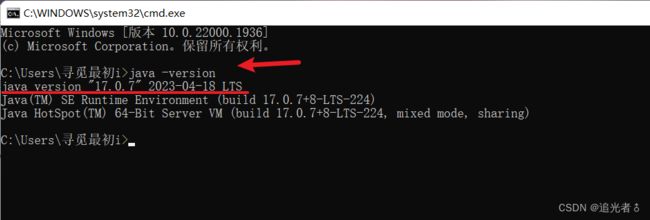
是的,成功了!而且是17.0.7版本。这是因为JDK17在安装之后,自动进行了环境变量的配置。如下:
这里建议,将JDK17安装的路径,设置为JAVA_HOME,并将%JAVA_HOME%\bin上移到首位。(⊙o⊙)…此处我就更改了吧,上面目录2.2.2作废!!

因为在检索时 是从上到下 去检索,因此谁在上面(谁靠前)就先执行谁。
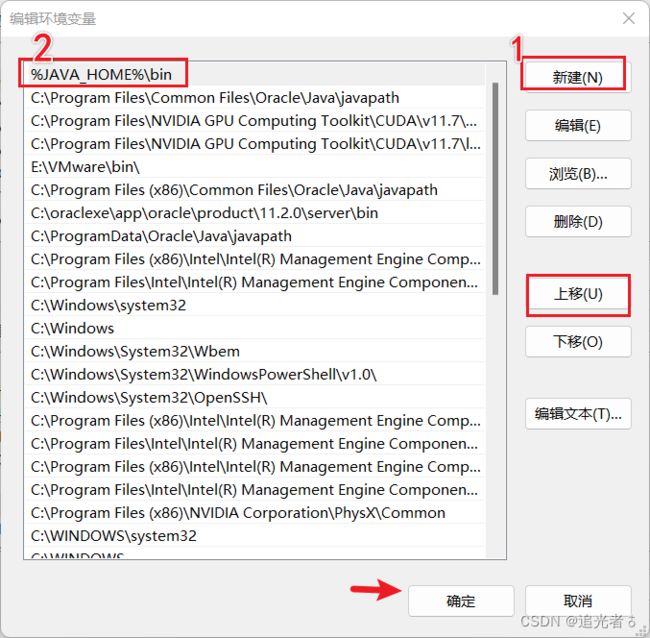
l
最终选择的是 jdk17。
持续更新ing!
喜欢的话,就关注一下吧 ^ _ ^ ~~
热门专栏推荐:
- Python&AI专栏:【Python从入门到人工智能】
- 前端专栏:【前端之梦~代码之美(H5+CSS3+JS.】
- 文献精读&项目专栏:【小小的项目 (实战+案例)】
- C语言/C++专栏:【C语言、C++ 百宝书】(实例+解析)
- 问题解决专栏:【工具、技巧、解决办法】
- 加入Community 一起追光:追光者♂社区
持续创作优质好文ing…✍✍✍
记得一键三连哦!!!
求关注!求点赞!求个收藏啦!
![]()